
Bu yazılım, sürücülerinizi çalışır durumda tutar, böylece sizi yaygın bilgisayar hatalarından ve donanım arızalarından korur. Tüm sürücülerinizi şimdi 3 kolay adımda kontrol edin:
- DriverFix'i indirin (doğrulanmış indirme dosyası).
- Tıklayın Taramayı Başlat tüm sorunlu sürücüleri bulmak için.
- Tıklayın Sürücüleri güncelle yeni sürümleri almak ve sistem arızalarını önlemek için.
- DriverFix tarafından indirildi 0 okuyucular bu ay
Windows 10/Windows 8.1 işletim sistemine yükselttiniz mi ve belirli bir Ev Grubuna bağlanmada sorun yaşamak ya da belki kendi Ev Grubunuz? Bu makalenin sonuna geldiğinizde Windows 10, 8.1'deki Ev Grubunuzun hazır olacağını ve dizüstü bilgisayarınızı normalde yaptığınız gibi bağlayabileceğinizi söyleyebilirim.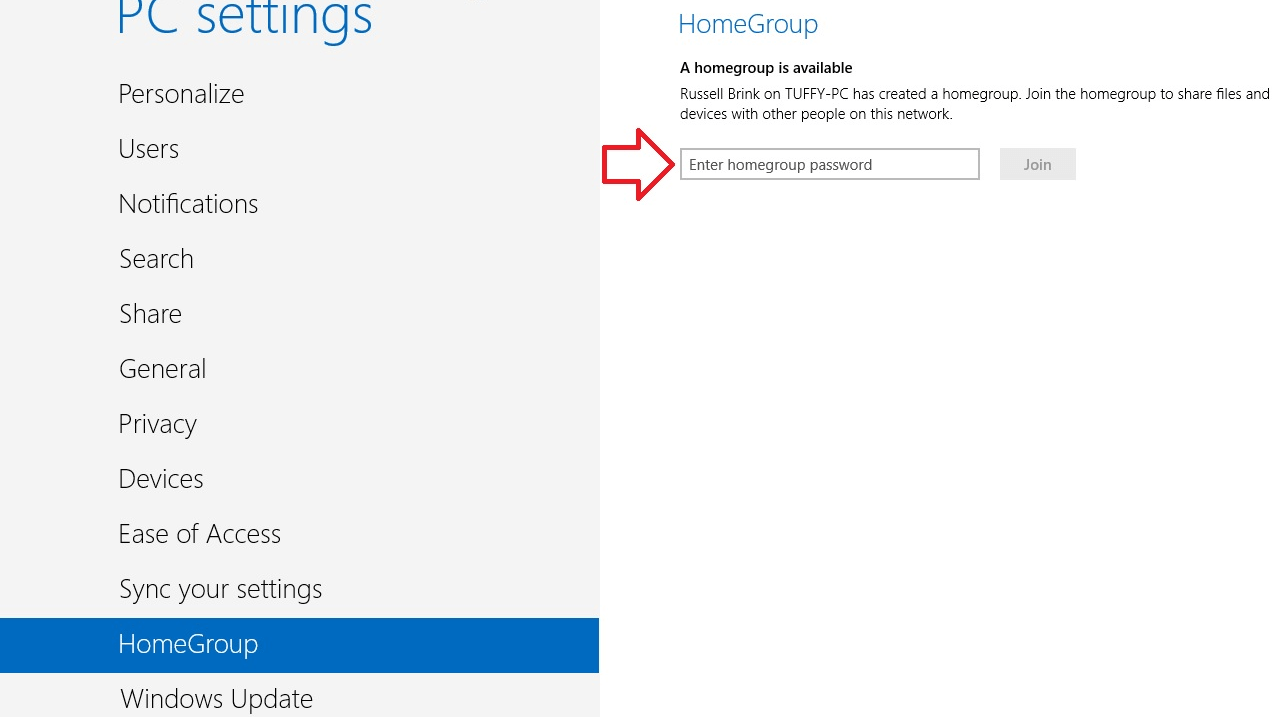
Windows 10, 8.1'de belirli bir Ev Grubuna bağlanmaya çalışırken oluşabilecek sorunlar, aşağıdakilerden kaynaklanabilir: Windows Güvenlik Duvarı, Antivirüs veya bazı kayıt hataları Windows 10, 8.1'de ortaya çıkabilir. Aşağıdaki öğreticiyi anlatıldığı sırayla takip ettikten sonra, bu sorunu mümkün olan en kısa sürede çözebilirsiniz.
PC'nizi Wi-Fi üzerinden bir Ev Grubuna nasıl bağlayabilirsiniz?
- Ağ ve İnternet sorun gidericisini çalıştırın
- Ev Grubuna Katılın
- Antivirüsünüzü kapatın
- Cihazları ve İçeriği Bul'u açın
- Tarih ve saat ayarlarını kontrol edin
- Bilgisayarınızın, etki alanınızın ve çalışma grubunuzun adını kontrol edin
- Ağ bulma özelliğini aç
- HomeGroup'tan ayrılın ve ardından tekrar katılın
- Windows Güvenlik Duvarı'nı kapatın
- Ağ sorunlarını onarın
1. Ağ ve İnternet sorun gidericisini çalıştırın
- Fare imlecini ekranın sağ alt tarafına getirin.
- Görünen menüden, Arama özelliğine sol tıklayın veya dokunun.
- Arama iletişim kutusuna şunu yazın: "sorun giderme" tırnak işaretleri olmadan.
- Arama bittikten sonra sol tıklayın veya “Sorun Giderme” simgesine dokunun.
- Sorun giderme menüsünde bulunan “Ağ ve İnternet” özelliğine sol tıklayın veya dokunun.

- Bir sonraki pencereden “Ev Grubu” özelliğine sol tıklayın veya dokunun.
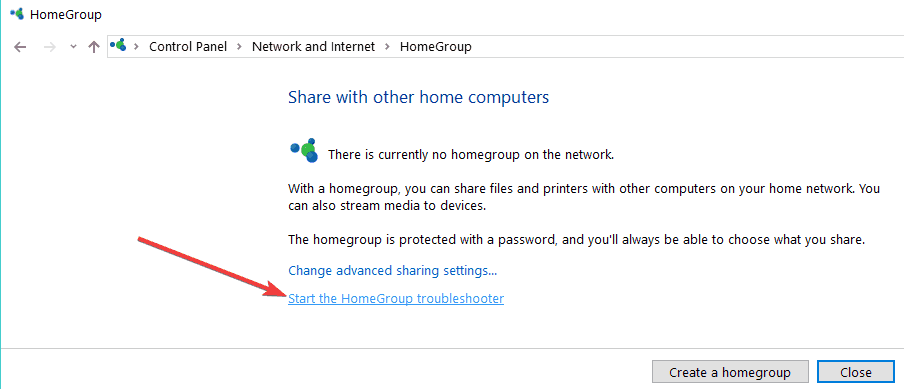
Not: Bir kullanıcı yönetici penceresi tarafından istenirse, yönetici kullanıcı ve şifrenizi yazmanız gerekecektir. - Devam etmek için sol tıklayın veya “İleri” düğmesine dokunun.
- Sorun giderme işlemini tamamlamak için ekrandaki talimatları izleyin.
- İşiniz bittikten sonra işletim sisteminizi yeniden başlatın.
- Dizüstü bilgisayarınızı Ev Grubuna bağlayıp bağlayamadığınızı tekrar kontrol edin.
- İLİŞKİLİ: Tam Düzeltme: Ev Grubu Windows 10, 8.1 ve 7'de Kurulamıyor
2. Ev Grubuna Katılın
- Fare imlecini ekranın sağ alt tarafına getirin.
- Görünen menüden “Ayarlar” özelliğine sol tıklayın veya dokunun.
- Bir sonraki menüden sol tıklayın veya ağ simgesine dokunun.
- Katılmak istediğiniz ağa sol tıklamanız veya dokunmanız gerektiğini gösteren listeden.
- “Bağlan” düğmesine sol tıklayın veya dokunun.
- Şimdi Ev Grubuna katılmayı deneyin.
3. Antivirüsünüzü kapatın
Bu adımın süresi boyunca her türlü aracı tamamen devre dışı bırakmanız gerekecektir. üçüncü taraf antivirüs.
- Devre dışı bıraktıktan sonra, Ev Grubuna tekrar bağlanmayı deneyin.
- Çalışırsa, antivirüsünüzün istediğiniz Ev Grubuna erişmenizi engelleyen kısıtlamaları vardır.
4. Cihazları ve İçeriği Bul'u açın
- Fare imlecini ekranın sağ alt tarafına getirin.
- Görünen menüden “Ayarlar” özelliğine sol tıklayın veya dokunun.
- Şimdi “PC ayarlarını değiştir” düğmesine sol tıklayın veya dokunun.
- Bir sonraki pencerede sol tıklayın veya “Ağ” seçeneğine dokunun.
- “Bağlantılar” düğmesine sol tıklayın veya dokunun.
- Listeden ağ bağlantınızı seçin.
- "Cihazları ve içeriği bul" özelliğini açın.
- İşletim sisteminizi yeniden başlatın ve Ev Grubunuza yeniden erişmeyi deneyin.
- İLİŞKİLİ: Windows 10 Creators Update'i yükledikten sonra ev grubu sorunları [Düzeltme]
5. Tarih ve saat ayarlarını kontrol edin
- Fare imlecini ekranın sağ alt tarafına getirin.
- Görünen menüden, Arama özelliğine sol tıklayın veya dokunun.
- Arama iletişim kutusuna şunu yazın: tırnak işaretleri olmadan “tarih ve saat”.
- Arama bittikten sonra sol tıklayın veya Ayarlar seçeneğine dokunun.
- “Tarih ve saat” simgesine sol tıklayın veya dokunun.
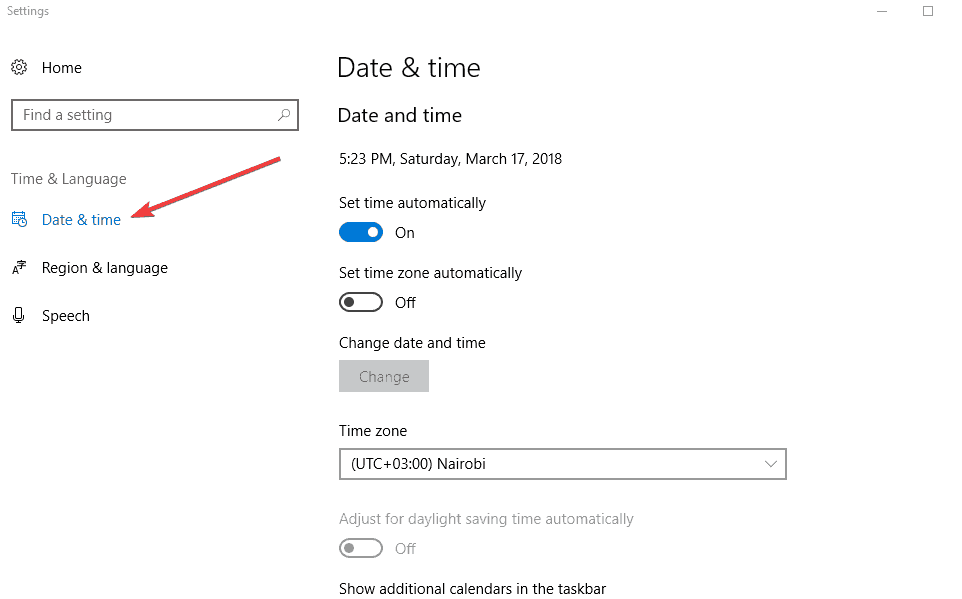
- “Tarih ve saati değiştir” özelliğine sol tıklayın veya dokunun.
Not: Bir kullanıcı hesabı kontrol penceresi tarafından istenirse, yönetici hesabını ve şifresini yazmanız gerekecektir. - Tarih ve saat için doğru ayarların doğru olduğundan emin olun ve ardından işletim sisteminizi yeniden başlatın.
- Ev grubuna bağlanıp bağlanamayacağınızı görmek için dizüstü bilgisayarınızı tekrar deneyin.
6. Bilgisayarınızın, etki alanınızın ve çalışma grubunuzun adını kontrol edin
Aşağıdaki adımları uygulayarak Dizüstü bilgisayarınızın kendi benzersiz adı, etki alanı ve Çalışma Grubu ayarlarına sahip olduğundan emin olun.
- Fare imlecini ekranın sağ alt tarafına getirin.
- Listeden sol tıklayın veya “Ara” özelliğine dokunun.
- Arama iletişim kutusuna şunu yazın: "Sistem" tırnak işaretleri olmadan.
- Arama bittikten sonra sol tıklayın veya “Sistem” simgesine dokunun.
- “Bilgisayar adı, etki alanı ve çalışma grubu ayarları” başlığı altında PC adınızı kontrol edin ve yalnızca Dizüstü Bilgisayarınıza benzersiz olarak atandığından emin olun.
- Aynı ada sahip başka bilgisayarlar varsa, Dizüstü Bilgisayarların adını başka bir adla değiştirmeniz gerekecektir.
Windows 10'da, aşağıdaki ekran görüntüsünde gösterildiği gibi Ayarlar > Sistem > Hakkında'ya giderek bilgisayarınızın adını hızlı bir şekilde kontrol edebilir ve değiştirebilirsiniz.
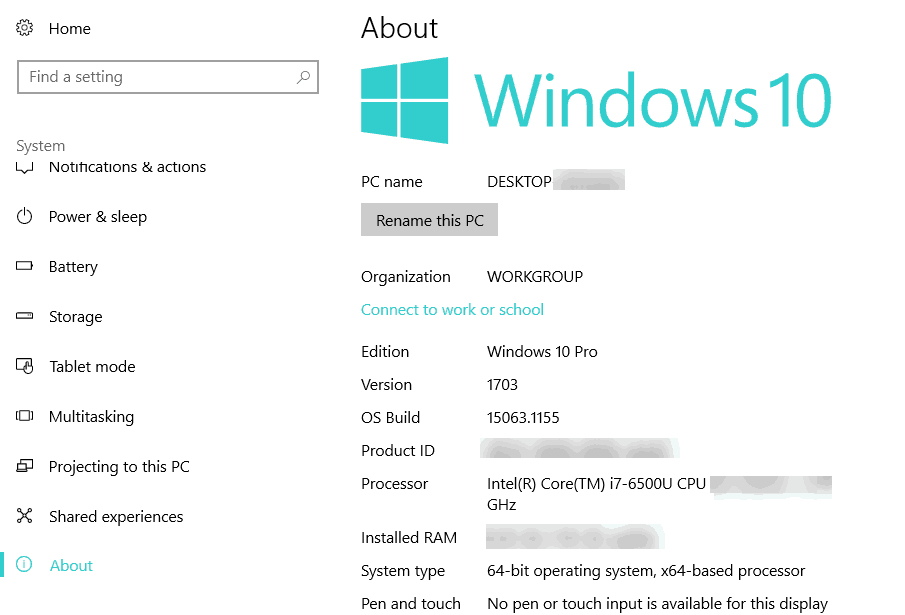
- İLİŞKİLİ: Nasıl Yapılır: Windows 10'da Ev Grubunu Kaldırma
7. Ağ bulma özelliğini aç
- Fareyi ekranın alt tarafına getirin.
- “Ara” özelliğine sol tıklayın veya dokunun.
- Arama iletişim kutusuna şunu yazın: tırnak işaretleri olmadan "gelişmiş paylaşım".
- Arama tamamlandıktan sonra, “Gelişmiş paylaşım ayarlarını yönet” simgesine sol tıklayın veya dokunun.
- "Özel ağ profili" konusunun yanında, sol tıklamanız veya açılır oka dokunmanız gerekir.
- “Ağ bulmayı aç” özelliğine sol tıklayın veya dokunun.
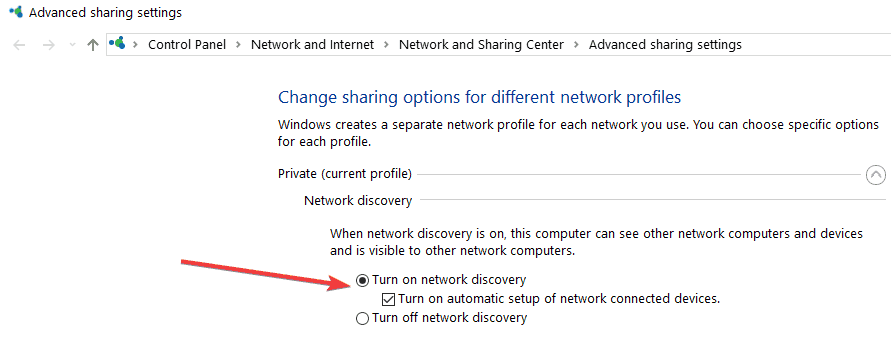
- “Değişiklikleri kaydet” düğmesine sol tıklayın veya dokunun.
Not: Bir kullanıcı hesabı kontrol penceresi tarafından istenirse, yönetici hesabınızı ve şifrenizi yazın. - Ayarı değiştirdikten sonra Windows 8.1 işletim sisteminizi yeniden başlatın.
8. HomeGroup'tan ayrılın ve ardından tekrar katılın
- Fare imlecini ekranın sağ alt tarafına getirin.
- Ayarlar özelliğine sol tıklayın veya dokunun.
- “PC ayarlarını değiştir” düğmesine sol tıklayın veya dokunun.
- “Ev grubu” düğmesine sol tıklayın veya dokunun.
- Sonraki “Ayrıl” düğmesine sol tıklayın veya dokunun.
- Ardından, Ev Grubunuza tekrar bağlanmayı deneyin ve çalışıp çalışmadığını görün.
- İLİŞKİLİ: Düzeltme: Windows 10'da Var Olmayan Bir Ev Grubuna Katılmak İstendi
9. Windows Güvenlik Duvarı'nı kapatın
- Fare imlecini ekranın sağ alt tarafına getirin.
- Görünen listeden sol tıklayın veya “Ara” özelliğine dokunun.
- Arama iletişim kutusuna şunu yazın: "güvenlik duvarı" tırnak işaretleri olmadan.
- Arama bittikten sonra “Windows Güvenlik Duvarı” simgesine sol tıklayın veya dokunun.
- “Windows Güvenlik Duvarını Aç veya Kapat” seçeneğine sol tıklayın veya dokunun.

Not: Bir kullanıcı hesabı denetimi tarafından istenirse, yönetici hesabını ve parolasını yazın. - Şimdi her ağın altında “Windows Güvenlik Duvarını Kapat (önerilmez)” seçeneğini seçmeniz gerekecek.
- Tamam düğmesine sol tıklayın veya dokunun.
- Ev grubunuza tekrar bağlanmayı deneyin.
10. Ağ sorunlarını onarın
- Fare imlecini ekranın sağ alt tarafına getirin.
- Orada sunulan Arama özelliğine sol tıklayın veya dokunun.
- Arama iletişim kutusuna şunu yazın: "Tanımla ve onar" tırnak işaretleri olmadan.
- Arama bittiğinde sol tıklayın veya “Ağ sorunlarını tanımlayın ve onarın” seçeneğine dokunun.
- Sorun giderme sorunlarını tamamlamak için ekrandaki talimatları izleyin.
- İşletim sisteminizi yeniden başlatın.
- Dizüstü bilgisayarınızı Ev Grubuna bağlayıp bağlayamadığınızı tekrar kontrol edin.
Not: Ağ sorunlarını onarmak için yukarıda listelenen adımlar yalnızca Windows 8.1 sistemleri için geçerlidir. Windows 10'da Ayarlar > Güncelleme ve Güvenlik > Sorun Giderme > İnternet Bağlantıları'nı seçip sorun gidericiyi çalıştırmanız yeterlidir.

Ve işiniz bitti, umarız bu yöntemlerden biri Windows 10, 8.1'de yaşadığınız Ev Grubu sorunlarını çözmenize yardımcı olmuştur. Eğer sorun devam ediyor ve yine de Ev Grubunuza katılamıyorsunuz, işte yapabileceğiniz birkaç ek sorun giderme çözümü kullanın:
- Düzeltme: Windows 10, Windows 8.1 ve 8'de İnternete Bağlanamıyor
- Tam Düzeltme: İnternet bağlantım Windows 10'da sınırlı
- Düzeltme: Windows güncellemelerini yükledikten sonra İnternet Bağlantısı Yok
- Düzeltme: Antivirüs, İnternet veya Wi-Fi ağını engelliyor


